
Sadržaj:
- Pribor
- Korak 1: Formatirajte SD karticu
- Korak 2: Preuzmite operacijski sustav
- Korak 3: Zapišite slikovnu datoteku na MicroSD karticu
- Korak 4: Izgradite krug otpornika, spojite žice i uključite napajanje
- Korak 5: Promijenite lozinku, konfigurirajte Wifi, omogućite SSH i pokrenite ažuriranja
- Korak 6: Stvorite Twilio račun, instalirajte knjižnice, kopirajte kôd s Githuba i pošaljite probnu tekstualnu poruku
- Korak 7: Izmijenite Notifier.py & Crontab i dovršite instalaciju
- Autor John Day [email protected].
- Public 2024-01-30 09:33.
- Zadnja promjena 2025-01-23 14:47.
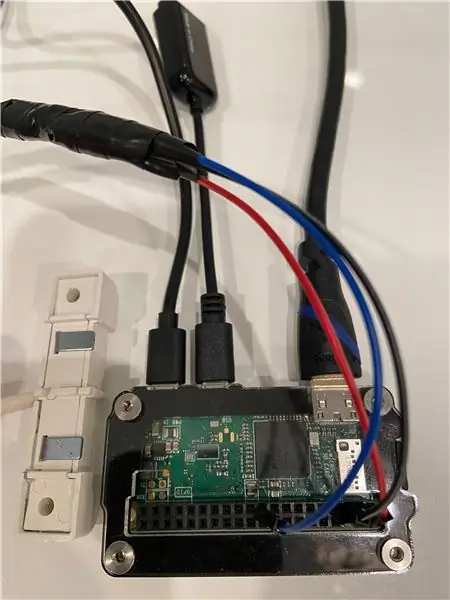
Ovaj vodič pokazuje kako izgraditi detektor curenja koji šalje obavijesti tekstualnim porukama. Šalje upozorenja ako se osjeti voda iz prsnute cijevi ili rezervnog odvoda. Vodič je namijenjen svima koji su zainteresirani za Python 3, Raspberry Pi, Secure Shell (SSH), Shell, crontab, naredbeni redak, linux i projekte povezane s otvorenim kodom. Usluga tekstualnih obavijesti (Twilio) radi u Sjedinjenim Državama. Može, ali i ne mora raditi u drugim zemljama. Korišten je Windows, iako bi trebali raditi i Linux i Mac.
Pribor
Raspberry Pi Zero WCase: Zebra Zero za Raspberry Pi Zero3 A Mikro USB napajanje 16 GB MicroSD kartica s adapteromHammer zaglavlje Ženski - Senzor maltera Pi za lemljenje bez vode/Senzor alarma za curenje/poplavu s otpornicima/žicama 3 otpornika (1,5 kOhm, 6,8 kOhm i 9,1 kOhm i 9,1 kOm) HDMI na HDMI kabel Muški mikro USB na žensku USBUSB tipkovnicu (većina modela će raditi, trackpad nije potreban) Voltmetar za provjeru otpornika i rješavanje problema Monitor s HDMI ulazom
Korak 1: Formatirajte SD karticu

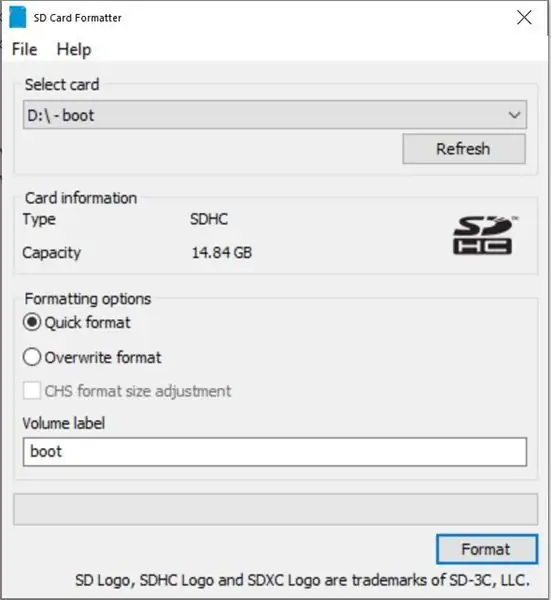
Instalirajte format SD memorijske kartice Umetnite MicroSD karticu i adapter u računalo Potvrdite da je odabrana ispravna kartica (D: ovdje) Format Da U redu Zatvori
Korak 2: Preuzmite operacijski sustav
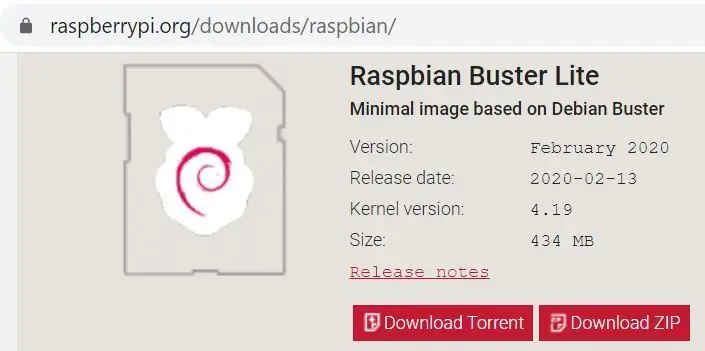
Idite na Raspbian Downloads PageDownload Raspbian Buster Lite ZIPUnzip datoteku
Korak 3: Zapišite slikovnu datoteku na MicroSD karticu
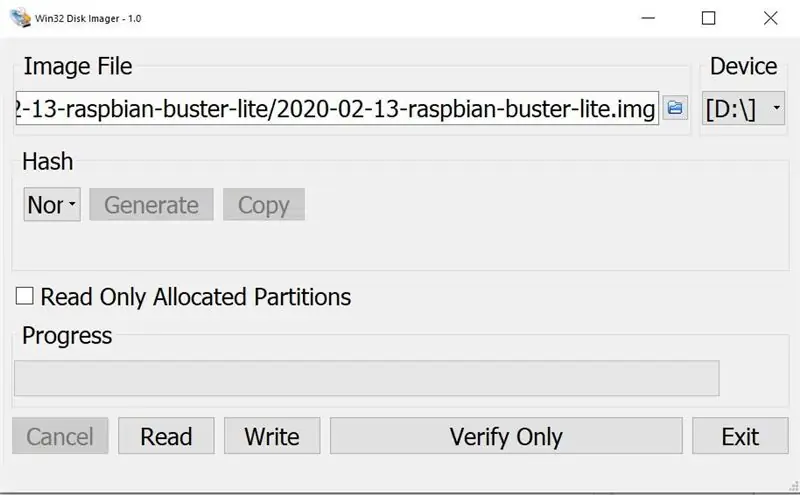
Preuzmite Win32 Disk Imager (preuzimanje počinje automatski) Pokrenite.exe za instalaciju Kliknite "Prihvaćam sporazum" Sljedeći Sljedeći Sljedeći Sljedeći Instaliraj poništite odabir Prikaži README.txt Završi Win32 Disk Imager bi se trebao otvoritiKliknite plavu ikonu i idite na novu.img datoteku Potvrdite ispravnost Uređaj (D: ovdje) Pritisnite Napiši Da. To će potrajati nekoliko minuta Sigurno uklonite SD karticu Uklonite mikro SD karticu iz adaptera SD kartice Umetnite mikro SD karticu u Raspberry Pi
Korak 4: Izgradite krug otpornika, spojite žice i uključite napajanje
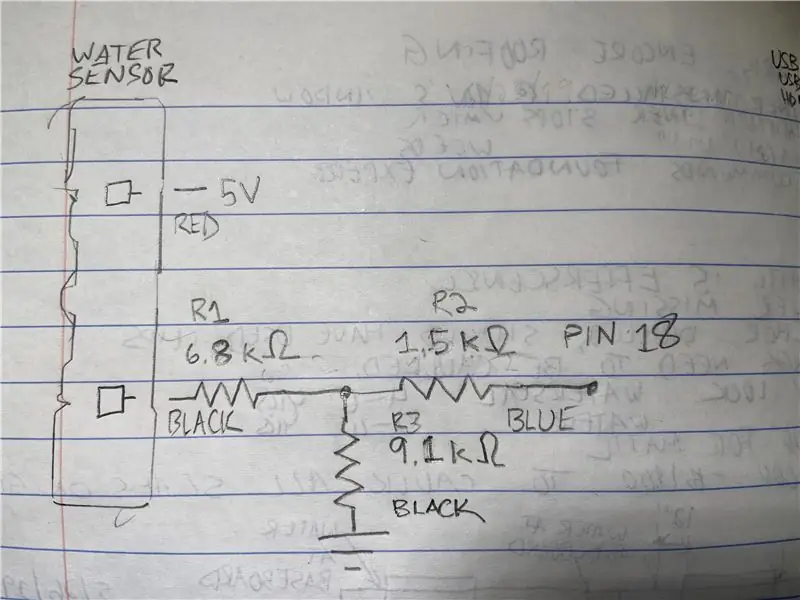

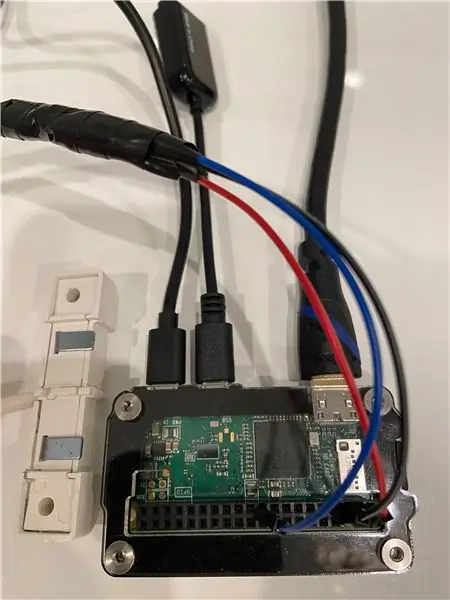
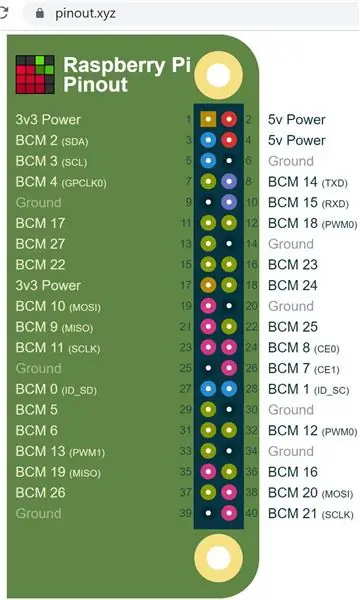
Izgradite krugove prema dijagramu Izolirajte veze toplinski skupljajućim cijevima i/ili električnom trakom Spojite žice kratkospojnika na Raspberry Pi prema shemi rasklapanja Priključite HDMI kabel na monitor, a Raspberry PiConnect USB adapter i tipkovnicu u srednji priključak Raspberry PiConnect 5 v od napajanja do uključivanja, provjerite je li napajanje spojeno na priključak na uglu Raspberry Pi, a ne na srednji priključak.
Korak 5: Promijenite lozinku, konfigurirajte Wifi, omogućite SSH i pokrenite ažuriranja
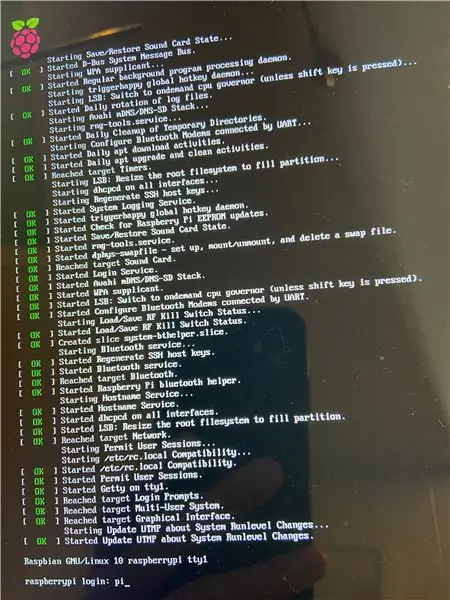
Na 'raspberrypi login:' enter
pi
Na "Lozinka:" unesite
kupina
Ova zadana lozinka nije sigurna pa je promijenite na drugu
sudo raspi-config
Pritisnite Enter za "1 Change User Password"
Ponovno pritisnite Enter
Dvaput upišite novu lozinku
Pritisnite enter / OK
Da biste konfigurirali Wi-Fi, kliknite strelicu prema dolje da biste otišli na 2 Mrežne mogućnosti Unesite strelicu prema dolje za odlazak na N2 odabranu državu za Wi-Fi (idite dolje u SAD ako ste u Sjedinjenim Državama) Unesite Unesite naziv vrste SSID-a Unesite vrstu zaporke Enter
Da biste omogućili Secure Shell (SSH) koji će se koristiti za pristup Raspberry Pi -u s računala sa sustavom Windows 5 Opcije sučelja Unesite P2 SSH Tipka sa strelicom ulijevo Unesite Da Unesite Enter
Za promjenu tipkovnice u američki format 4 Opcije lokalizacije I3 Promjena rasporeda tipkovnice Općenito računalo sa 105 tipki (unutarnje) Unesite Ostali engleski (SAD) Unesite engleski (SAD) Unesite Enter Unesite strelicu udesno dvaput Enter za završetak u naredbenom retku, sada držite Shift i pritisnite broj 2 i sada biste trebali vidjeti simbol @. Ako vidite simbol , tipkovnica je i dalje konfigurirana za UK.
Da biste provjerili radi li wifi sada, izbrišite simbol @ i upišite:
ifconfig
U sredini izlaza potražite nešto što prikazuje "wlan0:", a u sljedećem retku "inet 192.168.86. XX" (vaša interna ip adresa će imati jedinstvene znamenke za dio XX). Zabilježite ovu IP adresu za uporabu u sljedećem koraku.
Pokrenite ažuriranja (to može potrajati nekoliko minuta):
sudo apt-get update && sudo apt-get upgrade -y
Korak 6: Stvorite Twilio račun, instalirajte knjižnice, kopirajte kôd s Githuba i pošaljite probnu tekstualnu poruku
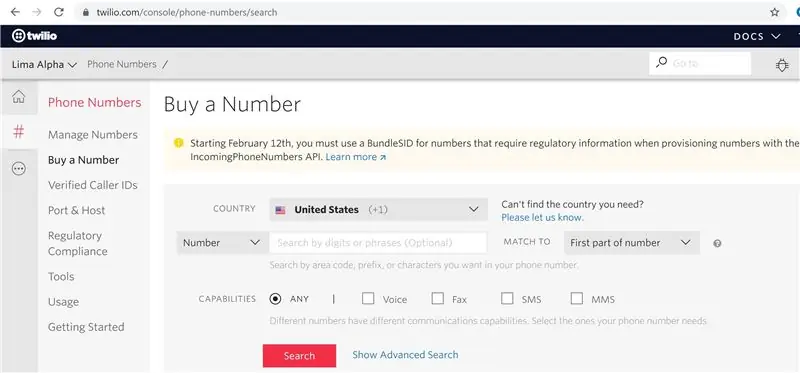
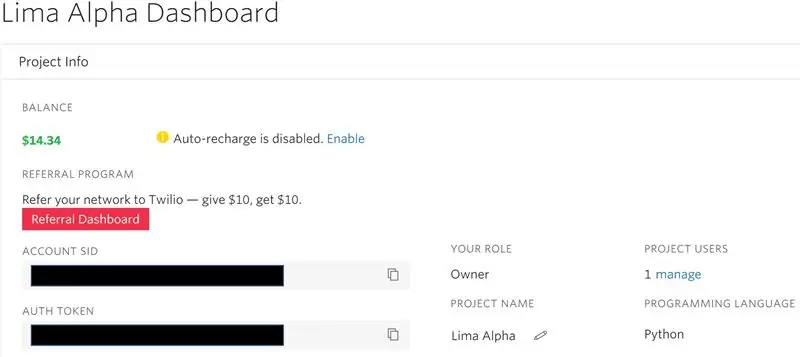
Registrirajte račun na https://www.twilio.com (oni nisu sponzori!)
Izradite novi projekt (ovaj primjer projekta naziva se Lima Alpha).
Kupite broj koji će se koristiti za slanje tekstualne poruke kada se otkrije voda. Potrebna je kreditna kartica iako su troškovi minimalni (1,00 USD za telefonski broj i penijevi za korištenje).
Zabilježite SID & AUTH TOKEN RAČUNA.
Preuzmite i instalirajte PuTTY sa
U PuTTY -u promijenite "Host Name (or IP address)" u IP adresu od posljednjeg koraka Unesite opis u okvir "Saved Sessons" Spremi Otvori Da pi lozinka sada imate pristup naredbenom retku s vašeg glavnog računala kako biste mogli odspojite HDMI kabel na Raspberry Pi. Lijepa stvar ovdje je što se sljedeće naredbe mogu kopirati i zalijepiti u PuTTY. Jednostavno kopirajte kôd u međuspremnik sustava Windows i desnom tipkom miša kliknite PuTTY da biste ga zalijepili.
Instalirajte pip kako biste mogli instalirati biblioteku Twilio, kopirajte ovo u međuspremnik, a zatim desnom tipkom miša kliknite PuTTY da biste ga zalijepili
sudo apt-get install python3-pip -y
Instalirajte knjižnicu Twilio
sudo pip3 instalirajte twilio
Instalirajte biblioteku RPI. GPIO
sudo apt -get install rpi.gpio -y
Da biste kopirali kôd s Github -a u maline pi, najprije instalirajte git knjižnicu
sudo apt -get install git -y
Kopirajte direktorij/mapu iz gita
git klon
Promijenite imenik upisujući ovo
cd Le (zatim pritisnite tipku Tab koja bi trebala automatski otkucati ime cijelog direktorija):
Postoje neki ključevi i telefonski brojevi koje je potrebno urediti
sudo nano test.py
Promijenite "ADD_YOUR_SID_HERE" i "ADD_YOUR_TOKEN_HERE" u vrijednosti s vašeg Twilio računa
Promijenite oba telefonska broja, a da pri tom ne ostavljate znakove navodnika.
Da biste spremili ovu python skriptu, držite Control i pritisnite slovo O Enter
Zatim za izlaz držite tipku Control pritisnite slovo X.
Pokrenite testnu skriptu:
sudo python3 test.py
Ako sve radi ispravno, trebali biste primiti tekstualnu poruku s novog Twilio broja.
Ako ne primite poruku, provjerite ACCOUNT SID ako primite kôd "/errors/20404" na dnu poruke o pogrešci. Pogreške često daju broj retka za rješavanje problema. U nano -u možete uključiti brojeve redaka tako da držite Alt, držite Shift i pritisnete tipku 3.
Korak 7: Izmijenite Notifier.py & Crontab i dovršite instalaciju
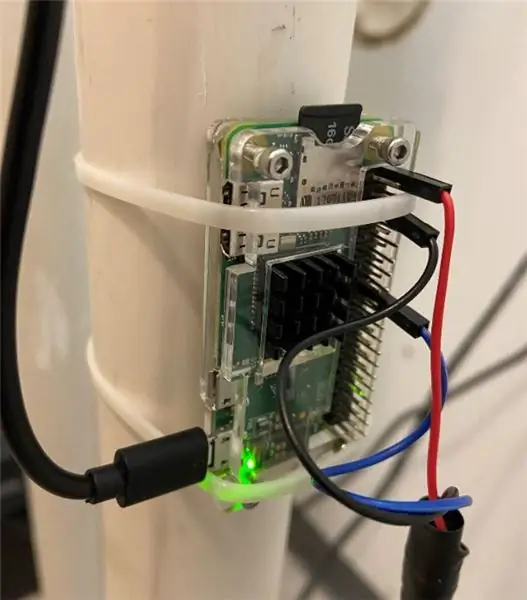
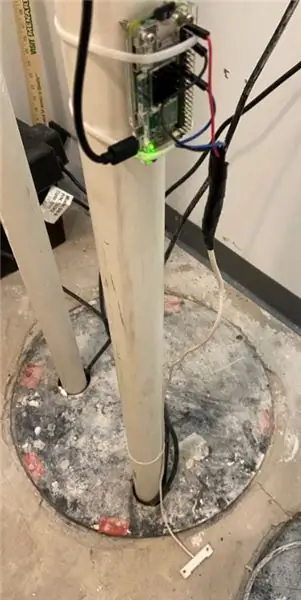
Kao i prije, izmijenite četiri vrijednosti u ovoj skripti
sudo nano notifier.py
Testirajte skriptu
sudo python3 notifier.py
Trebali biste vidjeti "Status = 0" svake sekunde. Sada dodirnite dva kontakta na senzoru kako biste simulirali curenje.
Trebali biste vidjeti "Status = 1" i primiti tekstualnu poruku.
Da biste to razlikovali od uobičajene tekstualne poruke, a ako imate iPhone, stvorite kontakt za svoj novi broj. Uređivanje tona teksta pomaknite se do samog dna klasičnog alarma.
Za pokretanje neka Raspberry Pi automatski pokrene ovu skriptu pri pokretanju, na primjer nakon nestanka napajanja
sudo crontab -e
1 Unesite. Ovo odabire nano kao uređivač teksta. Idite na dno datoteke i dodajte ovo
@reboot sh /home/pi/Leak-Detector-with-Text-Message-Notification/launcher.sh>/home/pi/logs/cronlog 2> & 1
Spremi i zatvori.
Zatim ponovno pokrenite upisivanjem
sudo reboot -h sada
Pričekajte 30 sekundi pa dodirnite dva kontakta za ponovno testiranje. Ako ne uspije, riješite problem pregledavanjem dnevnika s
sudo nano logs/cronlog
Isključite Rapsberry Pi
sudo shutdown -h sada
Na kraju instalirajte računalo na mjesto gdje se vjerojatno neće smočiti. Koristio sam neke kabelske vezice za montažu na cijev i postavio senzor na pod. Testirajte još jednom. Opipajte žice i otpornike nakon nekoliko minuta kako biste bili sigurni da se ne pregrijavaju. Čestitamo! Sada ste gotovi!
Preporučeni:
Ispitivač curenja kondenzatora: 9 koraka (sa slikama)

Ispitivač propuštanja kondenzatora: Ovaj se ispitivač može koristiti za provjeru kondenzatora manje vrijednosti kako bi se utvrdilo ima li curenja pri nazivnom naponu. Također se može koristiti za ispitivanje izolacijskog otpora u žicama ili za ispitivanje karakteristika obratnog sloma diode. Analogni mjerač na t
Detektor curenja kućišta podvodne kamere: 7 koraka (sa slikama)

Detektor propuštanja kućišta podvodne kamere: Kućište podvodne kamere rijetko propušta, ali ako se ovaj događaj dogodi, rezultati su obično katastrofalni uzrokujući nepopravljivu štetu na kućištu kamere i objektivu. SparkFun je 2013. godine objavio projekt detektora vode, gdje je izvorni dizajn bio namijenjen
Upozorenja o SMS tekstualnoj temp s GSM -a ATTINY85 i A1: 5 koraka

Upozorenja o SMS tekstualnoj temp s GSM -a ATTINY85 i A1: Ova uputa pokazuje vam kako snimiti temperaturu s jednostavnog temperaturnog senzora i poslati je putem SMS -a na svoj mobilni telefon. Da pojednostavim stvari, šaljem temperaturu u zadanom intervalu, ali također pokazujem kako se to može učiniti samo s excelom
Detektor curenja vode: 6 koraka (sa slikama)

Detektor curenja vode: Ako ste ikada bili zabrinuti oko dolaska kući u poplavljeni podrum, ovaj je projekt za vas. Pokazat ćemo vam kako stvoriti sustav za otkrivanje curenja vode koji će vam poslati tekstualnu poruku kada se otkrije curenje
ESP8266/ESP-01 Arduino detektor curenja s napajanjem: 3 koraka (sa slikama)

ESP8266/ESP-01 Arduino detektor curenja s napajanjem: Voda je ODLIČNA stvar, zar ne? Ne toliko kad je prisiljen napustiti svoj dom i umjesto toga počinje plivati po tvom domu. Znam da je ovo projekt "nakon činjenice", ali nadam se da bi mogao pomoći nekome drugome da izbjegne potencijalnu propast
